노트북 전원관리 옵션 설정 방법
윈도우7에서 전원관리 옵션 기능을 활용하면
노트북의 성능을 최대화하고
에너지 절약도 할 수 있습니다
노트북 전원관리 옵션 설정 방법은
먼저 '시작단추'를 클릭한 뒤
'제어판' 항목을 클릭합니다
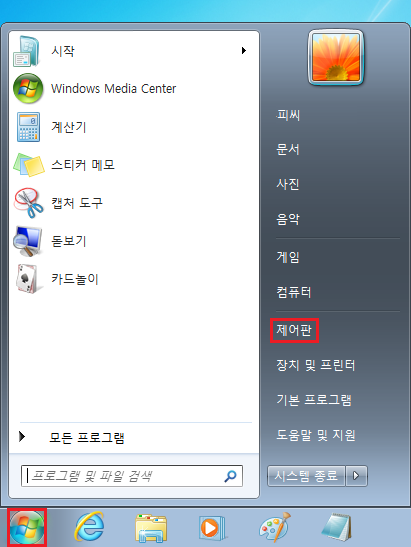
'제어판' 화면이 나타나는데요
'하드웨어 및 소리'를 클릭합니다
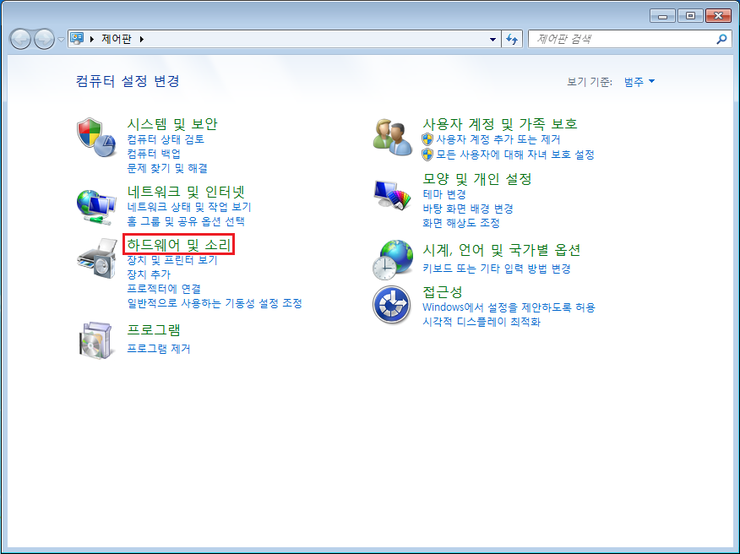
'하드웨어 및 소리' 화면이 나오는데요
'전원 옵션'항목을 클릭합니다
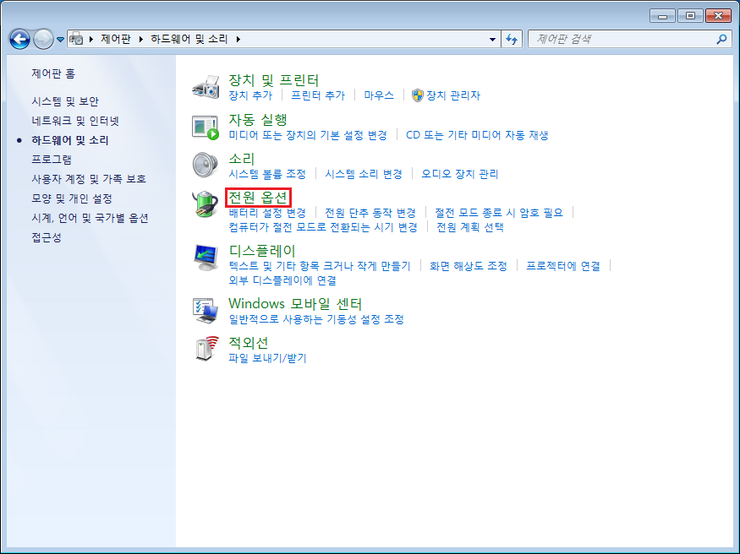
'전원 관리 옵션 선택'의
'배터리 수준에 표시된 전원 관리 옵션'에서
'균형조정(권장)'의 '설정 변경' 버튼을 클릭합니다
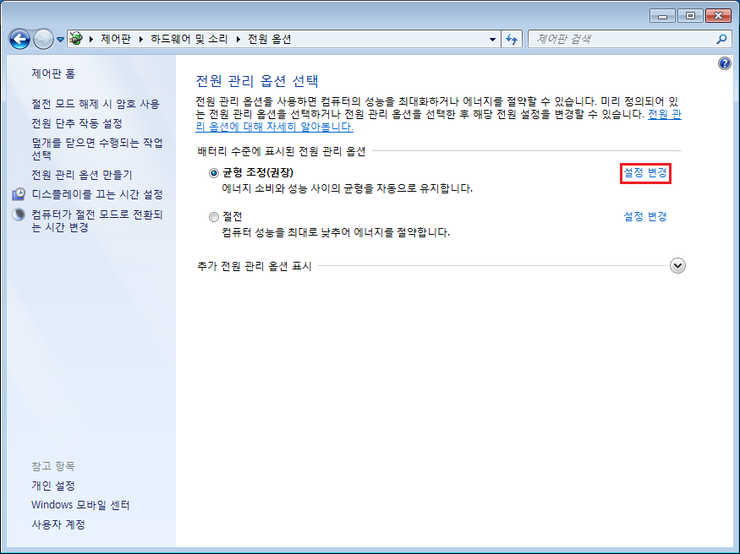
'디스플레이 끄기'의 '배터리 사용'과 '전원 사용',
'컴퓨터를 절전 모드로 설정'의
'배터리 사용'과 '전원 사용' 시간을 설정한 뒤
'변경 내용 저장'을 누르면 됩니다
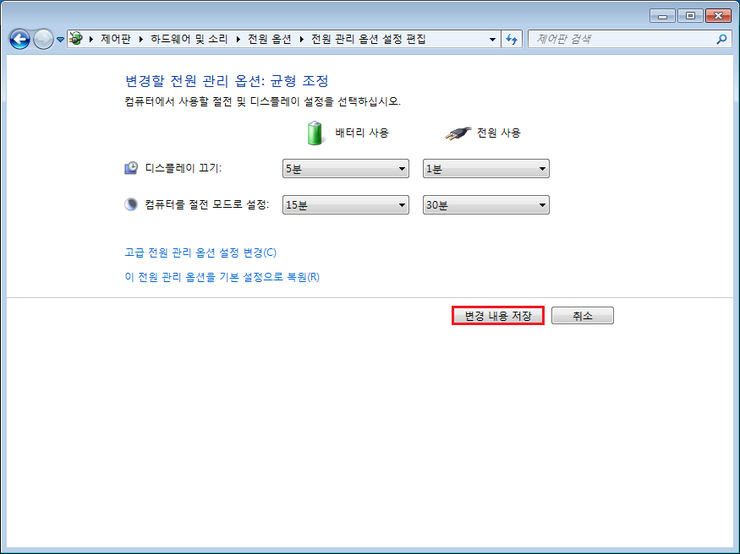
 노트북 전원 단추 동작 변경 방법
노트북 전원 단추 동작 변경 방법
 노트북 절전모드 사용 시 암호 사용 설정방법
노트북 절전모드 사용 시 암호 사용 설정방법















